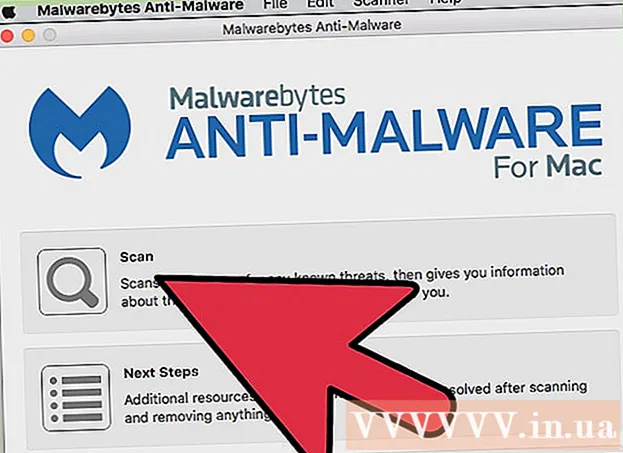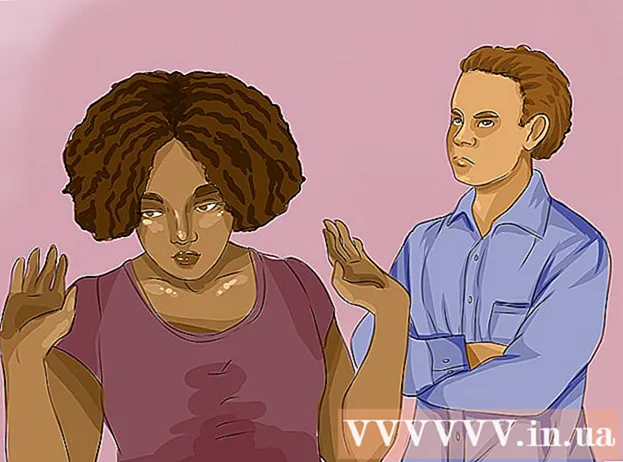Muallif:
Florence Bailey
Yaratilish Sanasi:
26 Mart Oyi 2021
Yangilanish Sanasi:
1 Iyul 2024
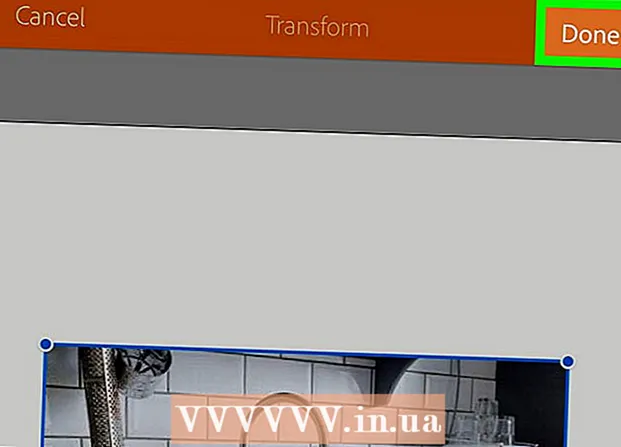
Tarkib
Ushbu maqolada sizga Windows yoki Mac OS X kompyuteridagi Adobe Illustrator -da yoki Illustrator -ning ish stoli versiyasidan kamroq xususiyatlarga ega mobil ilova Adobe Illustrator -da faylga rasm qo'shish ko'rsatiladi.
Qadamlar
2 -usul 1: kompyuterda
 1 Faylni Adobe Illustrator -da oching. Buning uchun Illustrator -ni ishga tushiring, Fayl (menyu satrida)> Ochish -ni bosing va keyin rasm qo'shmoqchi bo'lgan faylni tanlang.
1 Faylni Adobe Illustrator -da oching. Buning uchun Illustrator -ni ishga tushiring, Fayl (menyu satrida)> Ochish -ni bosing va keyin rasm qo'shmoqchi bo'lgan faylni tanlang. - Yangi fayl yaratish uchun Fayl (menyu satrida)> Yangi -ni bosing.
 2 Ustiga bosing Fayl menyu satrida. Bu menyu ekranning yuqori qismida joylashgan.
2 Ustiga bosing Fayl menyu satrida. Bu menyu ekranning yuqori qismida joylashgan.  3 Ustiga bosing Joy.
3 Ustiga bosing Joy. 4 Qo'shmoqchi bo'lgan rasmni tanlang.
4 Qo'shmoqchi bo'lgan rasmni tanlang. 5 Ustiga bosing Joy.
5 Ustiga bosing Joy. 6 Rasmni kerak bo'lganda joylashtiring.
6 Rasmni kerak bo'lganda joylashtiring.- Rasm hajmini o'zgartirish uchun rasmning bir burchagini ichkariga yoki tashqariga suring.
 7 Ustiga bosing Ulangan. Bu oynaning yuqori qismidagi asboblar panelida.
7 Ustiga bosing Ulangan. Bu oynaning yuqori qismidagi asboblar panelida.  8 Ustiga bosing Fayl menyu satrida.
8 Ustiga bosing Fayl menyu satrida. 9 Ustiga bosing Saqlash. Tanlangan rasm faylga qo'shiladi.
9 Ustiga bosing Saqlash. Tanlangan rasm faylga qo'shiladi.
2 -usul 2: mobil qurilmada
 1 Adobe Illustrator Draw -ni oching. Uning belgisi qora fonda to'q sariq rangli tukga o'xshaydi (buloqli qalamdan).
1 Adobe Illustrator Draw -ni oching. Uning belgisi qora fonda to'q sariq rangli tukga o'xshaydi (buloqli qalamdan). - Adobe Illustrator Draw - bu Apple App Store (iPhone / iPad) yoki Google Play do'konida (Android) mavjud bo'lgan bepul dastur.
- Adobe hisob qaydnomangizga kiring (agar bu avtomatik ravishda sodir bo'lmasa). Agar hisob qaydnomangiz bo'lmasa, "Ro'yxatdan o'tish" ni bosing.
 2 Loyihani bosing. Rasm qo'shmoqchi bo'lgan loyihani tanlang.
2 Loyihani bosing. Rasm qo'shmoqchi bo'lgan loyihani tanlang. - Yangi loyiha yaratish uchun ekranning o'ng pastki burchagidagi to'q sariq rangli doiradagi oq "+" belgisini bosing.
 3 Formatni tanlang. Formatlar ro'yxati ekranning o'ng tomonida ko'rsatiladi.
3 Formatni tanlang. Formatlar ro'yxati ekranning o'ng tomonida ko'rsatiladi.  4 To'q sariq belgini bosing +. U ekranning o'ng tomonidagi oq doira ichida.
4 To'q sariq belgini bosing +. U ekranning o'ng tomonidagi oq doira ichida.  5 Ustiga bosing Rasm qatlami. Bu ekranning pastki qismiga yaqin.
5 Ustiga bosing Rasm qatlami. Bu ekranning pastki qismiga yaqin.  6 Rasm manbasini tanlang.
6 Rasm manbasini tanlang.- Qurilma xotirasidagi rasmni tanlash uchun [Qurilma] ga teging.
- Qurilmangiz kamerasi yordamida suratga olish uchun "Rasmga olish" tugmasini bosing.
- Adobe Creative Cloud -da saqlangan rasmdan foydalanish uchun Mening fayllarim -ni bosing.
- Boshqa birovning rasmini sotib olish va / yoki yuklab olish uchun Market yoki Adobe Stock -ni bosing.
- Agar so'ralsa, Adobe Illustrator Draw -ga qurilmangizning rasmlari yoki kamerasiga kirishga ruxsat bering.
 7 Qo'shish uchun bosing yoki rasmga oling.
7 Qo'shish uchun bosing yoki rasmga oling. 8 Rasmni kerak bo'lganda joylashtiring.
8 Rasmni kerak bo'lganda joylashtiring.- Rasm hajmini o'zgartirish uchun rasmning bir burchagini ichkariga yoki tashqariga suring.
 9 Ustiga bosing Tayyor. Tanlangan rasm Illustrator Draw loyihasiga qo'shiladi.
9 Ustiga bosing Tayyor. Tanlangan rasm Illustrator Draw loyihasiga qo'shiladi.